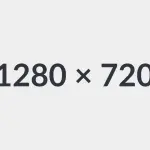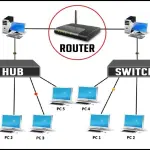Cosa significa connessione limitata o assente
di Redazione
16/03/2020

Quando si prova a connettersi ad internet può capitare di incappare in problemi che impediscono la fruizione del servizio. Nella guida di oggi andremo a scoprire insieme cosa significa connessione limitata o assente ed andremo ad analizzare insieme tutti i metodi per risolvere questo tipo di problematica.
Cosa significa connessione limitata o assente?
Molto probabilmente è capitato a chiunque di ritrovarsi di fronte al fastidioso problema “Connessione limitata o assente”. Questo problema infatti capita nei momenti più disparati, anche nel bel mezzo di una chiamata di lavoro su Skype o durante lo svolgimento di un lavoro online. Internet è diventato la colonna portante della nostra quotidianità e avere il problema di connessione limitata o assente è davvero molto fastidioso, soprattutto quando si utilizza la connessione per lavoro. Per molti utenti questo problema può essere difficile da affrontare, si tratta infatti di un problema nello scambio di informazioni tra il router ed il computer per cui non vengono fornite delle informazioni aggiuntive.
Sembrerebbe quindi un problema di difficile soluzione ma per fortuna esistono numerosi modi per provare a risolverlo. Andiamo a vedere insieme quali sono e come attuarli al meglio.
Internet è diventato la colonna portante della nostra quotidianità e avere il problema di connessione limitata o assente è davvero molto fastidioso, soprattutto quando si utilizza la connessione per lavoro. Per molti utenti questo problema può essere difficile da affrontare, si tratta infatti di un problema nello scambio di informazioni tra il router ed il computer per cui non vengono fornite delle informazioni aggiuntive.
Sembrerebbe quindi un problema di difficile soluzione ma per fortuna esistono numerosi modi per provare a risolverlo. Andiamo a vedere insieme quali sono e come attuarli al meglio.
Come risolvere il problema connessione limitata o assente?
Se dopo aver effettuato alcuni tentativi il problema “Connessione limitata o assente” continua a persistere bisogna armarsi di pazienza e provare a risolverlo, seguendo le nostre indicazioni.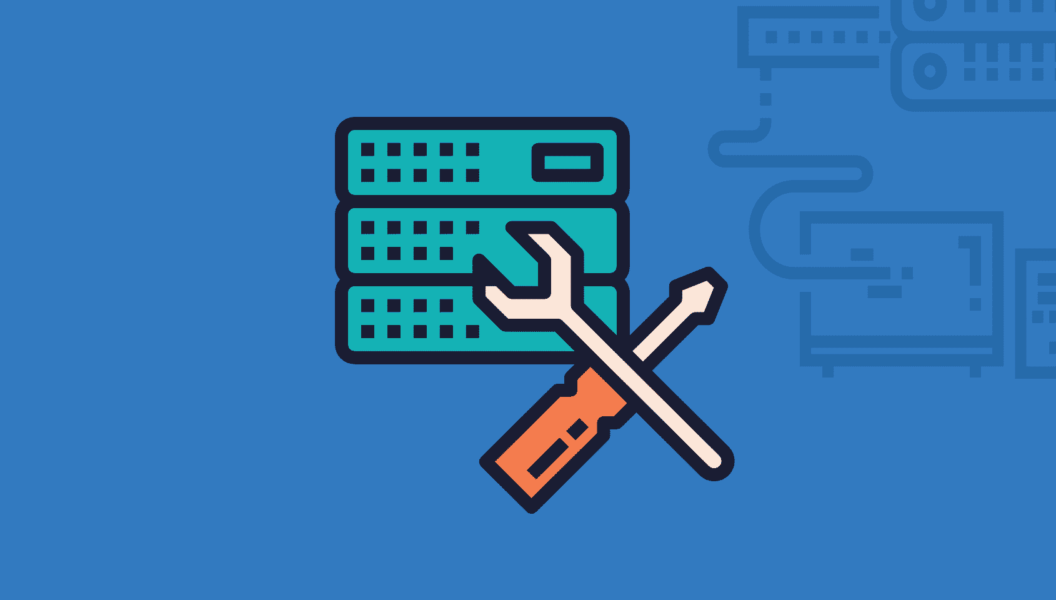
Riavvio del computer o del router
Il primo tentativo da fare è quello di riavviare il computer, questo perché il problema di rete a volte è legato al software installato sul PC ed un riavvio potrebbe portare a risolvere la situazione in modo molto repentino. Nel caso in cui dopo il riavvio del computer il problema dovesse ripresentarsi invariato allora è il caso probabilmente di riavviare il router. Per riavviare non si intende ovviamente ripristinare, basterà soltanto spegnerlo e attendere 10 secondi prima di riaccenderlo, schiacciando il pulsante di accensione che di solito si trova nella parte posteriore del modem.Verifica dei cavi
Se anche il riavvio del modem non ha portato a risultati allora è probabilmente il caso di verificare i cavi. Se per la connessione viene ad esempio utilizzato un cavo ethernet bisognerà assicurarsi che il filo sia ben collegato tra il computer ed il router. Successivamente bisognerà verificare che la porta ethernet del modem non abbia dei danni. Se tutto sembra normale possiamo provare comunque a sostituire il cavo Ethernet.Agire dal prompt dei comandi
Se anche la verifica dei cavi non avrà dato il risultato sperato sarà allora possibile provare a risolverlo tramite il Prompt dei comandi di Windows 10. Recandosi nel Prompt dei comandi bisognerà inserire il comando “netsh int ip resetta C:logreset.txt”. Inserendo questo comando sarà possibile ripristinare lo stack tra TCP ed IP. Il TCP è il cosidetto Trasmission Control Protocol mentre IP è l’Internet Protocol, insieme rappresentano i protocolli di trasmissione che servono per scambiare dati su internet. Al termine dell’operazione basterà riavviare il computer e provare a connettersi.Aggiornamento dei driver
Se il problema persiste allora è molto probabile che la scheda di rete sia ormai obsoleta e che sia necessario aggiornare i driver. In questo caso proveremo ad aggiornarli per risolvere in poco tempo il problema. Per trovare i driver più aggiornati per la propria scheda di rete basterà recarsi sul sito del produttore del vostro notebook o usare un programma. Bisogna inoltre prestare la massima attenzione alle chiavi di protezione che vengono utilizzate dal router. Il modem infatti dovrebbe avere impostata una chiave WPA ed è importante che sia impostata in maniera corretta. Per risolvere questa evenienza è possibile recarsi nella pagina del router e modificare la chiave WPA. Eccoci dunque arrivati alla fine della nostra guida che ha spiegato cosa significa connessione limitata e assente e che vi ha offerto numerose alternative per cercare di risolvere il problema.Articolo Precedente
Integratori per aumentare le difese immunitarie: servono davvero a qualcosa?
Articolo Successivo
Google Play Store nessuna connessione: cosa fare?
Redazione